
Cara Gunakan AnyDesk Remote Control di Android, AnyDesk ialah sebuah aplikasi yang cukup populer digunakan sebagai remote untuk mengendalikan komputer dari komputer lainnya dengan gunakan jaringan internet.
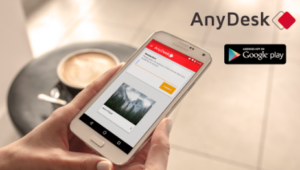
Table of Contents
Baca Juga:Cara Download APK di Laptop
Prinsip kerjanya sangat sederhana, komputerpada remote akan kirimkan tampilan manipulatif layar yang dikirim kepada komputer lain yang lakukan remote untuk di kendalikan.
Baca juga:Download Jojoy Mod Game
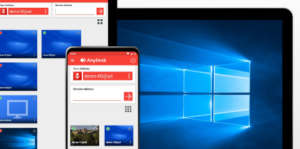
Cara gunakannya pun sangat mudah, kalian hanya memerlukan untuk download dan jalankan aplikasi AnyDesk pada komputer sebagai remote dan yang dikendalikan. Kendalikan dengan mouse dan keyboard melalui komputer yang me-remote layaknya seperti gunakan komputer yang dikendalikan.
Baca juga:Cara Nonton Film Bioskop Gratis Dengan Aplikasi
AnyDesk bisa kalian gunakan walaupun tanpa diinstal, tapi akan lebih baik kalau kalian menginstal AnyDesk untuk dapatkan fitur akses yang lebih luas. AnyDesk bisa kalian instal di berbagai macam perangkat dan untuk sistem operasi seperti Linux, Free BSD, Windows, MacOS,Android, iOS, Raspberry Pi dan Chrome OS.
Download AnyDesk di Windows
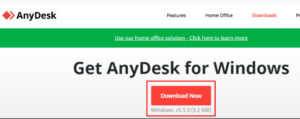
- Download AnyDesk pada perangkat yang bakal lakukan remote dan yang didikendalikan lewat halaman resminya anydesk
- Installah apk AnyDesk di perangkat kalian
- ID AnyDesk di komputer yang bakal di-remote.
- Masukkin ID AnyDesk itu pada komputer yang bakal me-remote, kemudian pilih Connect.
- Pilih Accept pada komputer yang bakal di-remote.
- Disini komputer sudah bisa mengendalikan dan di-remote.
- Kalian dapat atur permissions untuk batasi akses dari komputer yang mengendalikan sebelum pilih Accept Remote.
Baca juga:Cara Menghasilkan Uang Dari Vidnow APK
Cara Gunakan AnyDesk Remote Control di Android
kalian bisa menggunakan perangkat Android kalian loh gaes. Perangkat android untuk lakukan remote komputer tentunya. Dibawah ini adalah caranya:
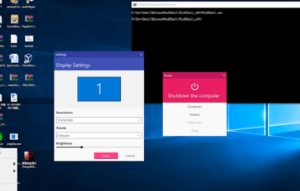
- Download dan instal apk AnyDesk Remote Control pada apk Play Store.
- Bukalah apk kemudian download dan instal plugin.
- Sesudah berhasil menginstal plugin, bukalah apk AnyDesk Remote Control lagi.
- Angka di kolom Your Address adalah ID AnyDesk perangkat Android kalian, digunakan untuk kendalikan perangkat Android kalian. Kemudian memasukkan ID AnyDesk perangkat lain di kolom Remote Address lalu pilih ikon tanda panah ke kanan agar bisa lakukan remote ke perangkat lain tersebut dari perangkat Android kalian.
- Setujui Remote di perangkat yang akan di-remote.
- Sesampainya disitu, kalian telah dapatkontrol perangkat lain dari perangkat Android kalian.





